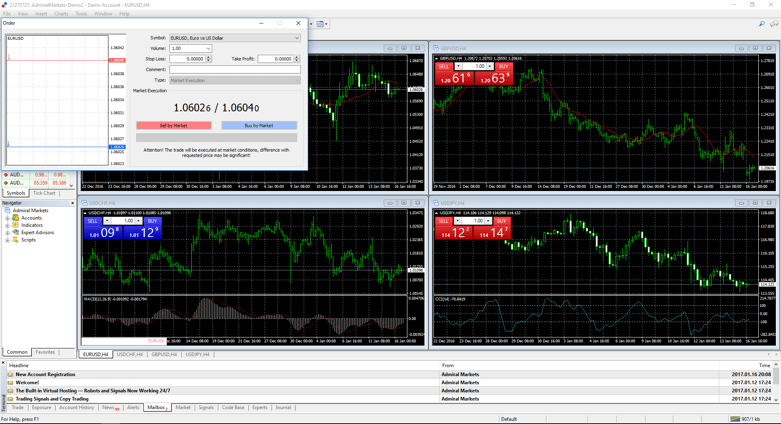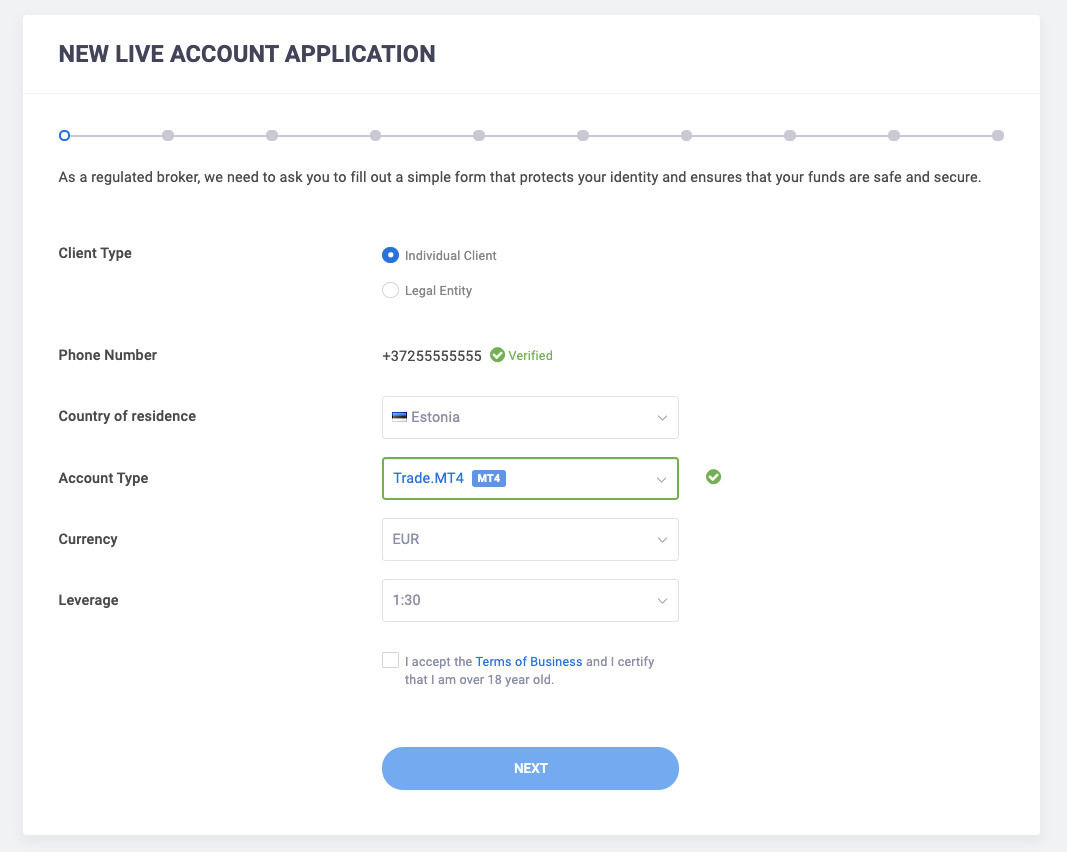Kaip įdiegti MT4 į Windows
Skirtingai nuo kitų prekybos platformų, MetaTrader 4 pelno visuotinį pripažinimą jau daugiau nei dešimtmetį. Tarnaudama šimtams tūkstančių vartotojų, platforma yra nuolat testuojama ir tobulinama, todėl tai yra idealus pasirinkimas pradedantiesiems.
MetaTrader 4 diegimą Windows aplinkoje sudaro vos penki paprasti žingsniai:
- Atidarykite diegimo bylą.
- Perskaitykite ir sutikite su taisyklėmis ir sąlygomis.
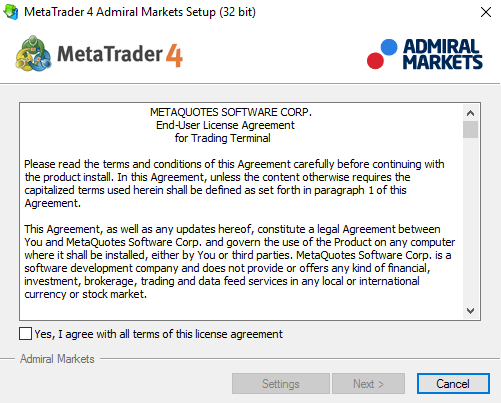
- Nurodykite, kur norite įdiegti MetaTrader 4.
!SVARBU: Patartina vengti įdiegti MT4 į Program files katalogą, nes tai gali įtakoti blogą programos veikimą.
-
Palaukite, kol baigsis diegimas.
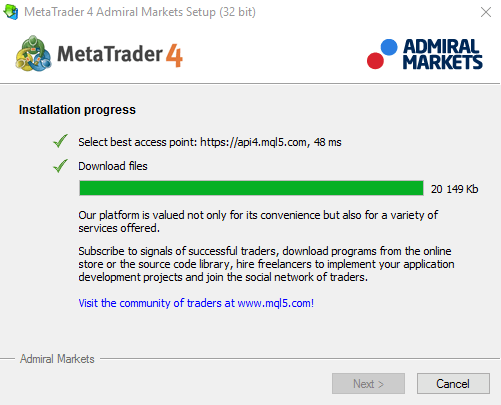
- Įveskite savo sąskaitos duomenis.
Gaukite pagerintą MT4 versija, skirtą Windows
„Admirals“ taip pat siūlo išskirtinį „MetaTrader 4“ papildinį – „MetaTrader 4 Supreme Edition“. Šis galingas įskiepis papildys jūsų platformą daugiau kaip 55 papildomomis funkcijomis, tokiomis kaip patobulinta 1 paspaudimo prekyba, integruota koreliacijų matrica, rinkos sentimentai, naujų rūšių įsakymai ir daug kitų.
Sužinokite daugiau ir parsisiųskite MT4 Supreme Edition
AtsisiųstiKaip įdiegti MT4 į Mac
MetaTrader 4 skirta Mac nedaug daug skiriasi nuo MetaTrader skirtos Windows, tad jeigu dirbote su pastarąja, neturėtų kilti jokių sunkumų.
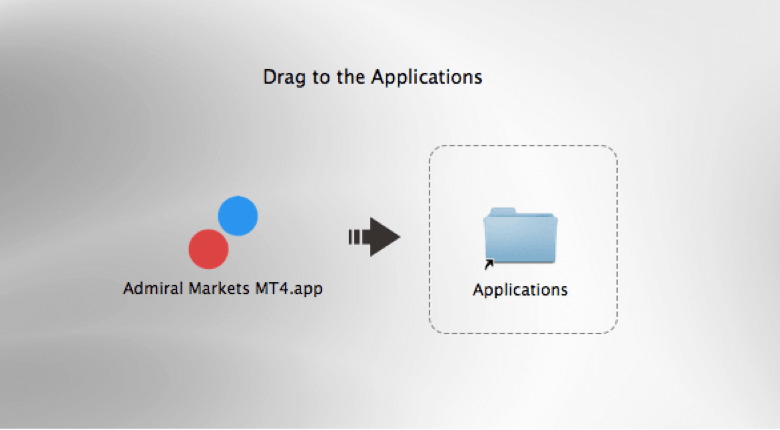
MetaTrader 4 diegimą Mac aplinkoje sudaro vos penki paprasti žingsniai:
- Spauskite Apple piktogramą viršutiniame kairiajame ekrano kampe.
- Pasirinkite "System Preferences".
- Eikite į skirtuką "Security and Privacy".
- Skirtuke General spustelėkite spynos ikonėlę apatiniame kairiajame kampe ir įveskite savo slaptažodį.
- Pasirinkite "Anywhere" po tekstu "Allow applications downloaded from".
SVARBU: turint Mac OS 10.12 (Siera) ar aukštesnę veriją, galite naudotis terminalo komanda sudo spctl --master-disabl. Atkreipkite dėmesį, kad šiam veiksmui reikės administratoriaus teisių.
Po šių nustatymų lieka tik paprasti veiksmai:
- Atidarykite atsisiųstą bylą ir nutempkite ją į Applications aplanką.
- Vadovaukitės diegimo vedlio nurodymais.
Ekspertų Patarėjų, indikatorių ir scenariju diegimas
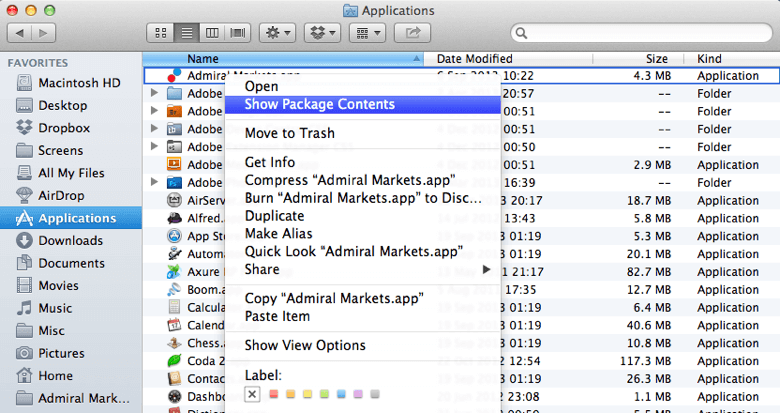
Norėdami įdiegti papildomas priemones, tokias kaip Ekspertai Patarėjai, indikatoriai ar scenarijus, turite:
- Atidarykite programos katalogą ir dešiniuoju pelės klavišu paspauskite „Admirals MetaTrader“.
- Pasirinkite "Show Package Contents", kad matytųsi visas diegimo bylos turinys.
- Dukart spustelėkite "drive_c", kad patektumėte į MetaTrader struktūrą savo Mac kompiuteryje.
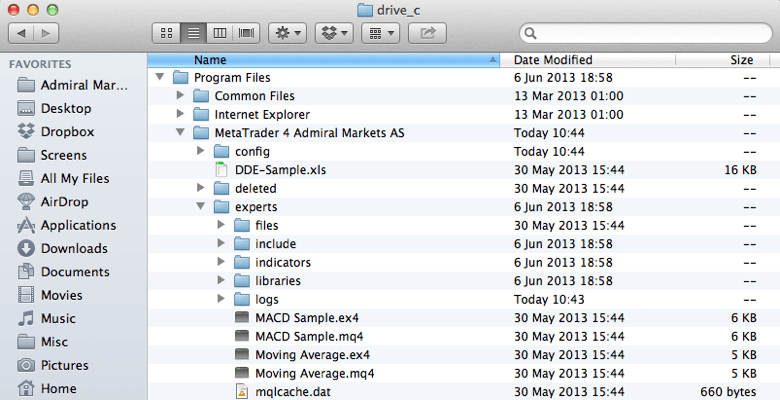
Dabar, kai jau matote įprasta MetaTrader bylų struktūra, galite įkelti norimą Ekspertą Patarėją ar indikatorių. Jei susiduriate su nesklandumais atvaizduojant tam tikrus Ekspertus MetaTrader terminale, gali tekti atsisiųsti papildomus šriftus, pasinaudojant žemiau pateikta nuoroda.
Dukart spustelėkite atsisiųstą bylą ir paspauskite "Install Font".
Atkreipkite dėmesį, kad įdiegus MetaTrader 4 į Mac OS per "Wine" ar "WineBottler" emuliatorius negaunamas stabilesnis Ekspertų patarėjų veikimas. Štai kodėl reikėtų apsvarstyti galimybę įsigyti "Parallels desktop" programą, jei planuojate prekiauti automatiniu režimu.
AtsisiųstiKaip įdiegti MT4 į Android
Mobilus prekybos sprendimas skirtas tiems, kurie nori turėti galimybę patekti į rinką visur ir visada. Su MetaTrader 4 skirta Android visada turėsite būtinus įrankius.
Naudotis MetaTrader 4 Android telefone yra paprasta:
- Atsisiųskite platformą.
- Susiekite ją su turima sąskaita.
- Pradėkite naudotis mobilios prekybos privalumais.
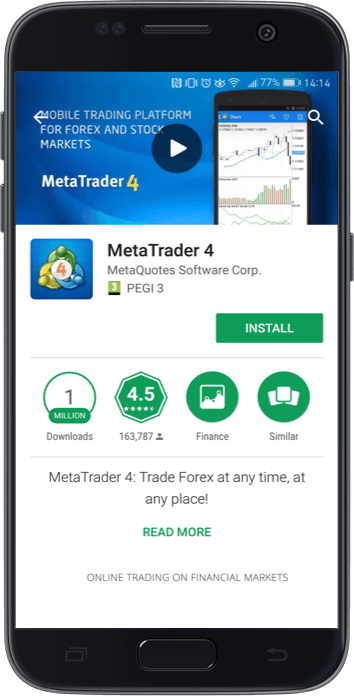
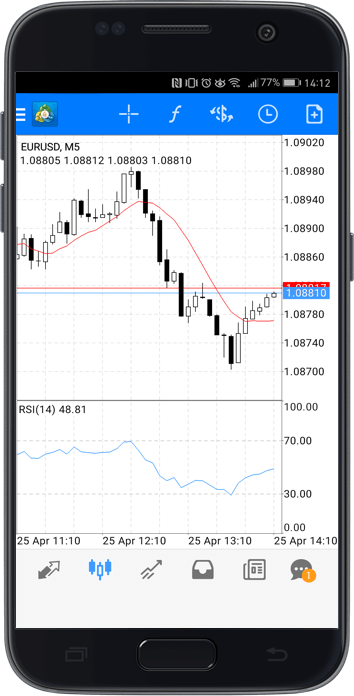
Jei mobilia platforma naudojatės pirmą kartą, rekomenduojame pradžioje išbandyti platformos veikimą su demo sąskaita.
Be to, galite atsisiųsti MetaTrader 4 į savo kompiuterį.
Kaip įdiegti MT4 į iPhone
Prekiauti Forex ir CFD yra ypač paprasta su intuityvia iPhone aplikacija. Įdiegti MetaTrader 4 į savo iPhone galite vos keliais žingsniais:
- Eikite į Apple App Store.
- Ieškokite "MetaTrader 4".
- Pasirinkite aplikaciją.
- Bakstelėkite mygtuką Install.
- Jei bus pareikalauta, įveskite slaptažodį.
- Palaukite, kol programa bus įdiegta.
Įdiegus MetaTrader 4, galite paleisti aplikaciją bakstelėdami piktogramą pagrindiniame ekrane.
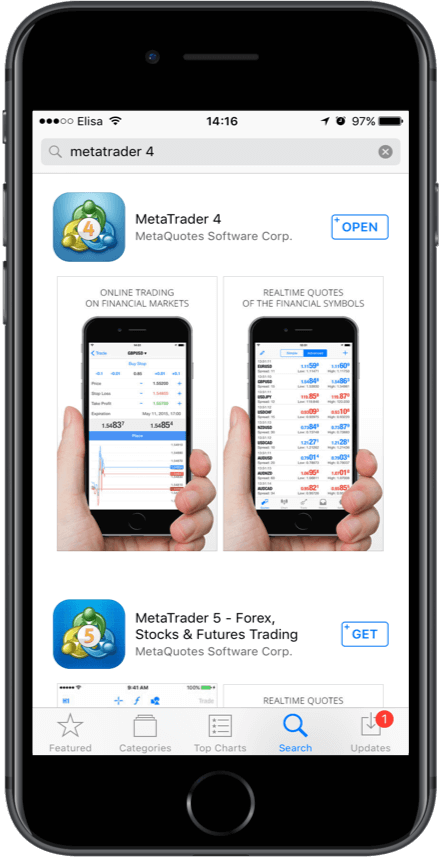

Kaip įdiegti MT4 į iPad
Šiais laikais planšetiniai įrenginiai vis labiau populiarėja, ypač prekybos srityje. Štai kodėl mes suteikiame galimybę prekiauti iPad įrenginiuose, kad rinkas galėtumėte pasiekti iš bet kurios vietos.
Norėdami įdiegti MetaTrader 4 į savo iPad, tiesiog atlikite šiuos veiksmus:
- Eikite į Apple App Store.
- Ieškokite "MetaTrader 4".
- Pasirinkite aplikaciją.
- Bakstelėkite mygtuką "Install".
- Jei bus pareikalauta, įveskite slaptažodį.
- Palaukite, kol programa bus įdiegta.
Kai MetaTrader 4 bus įdiegta ir suaktyvinta, pirmą kartą paleidžiant pamatysite šį vaizdą:
Pasirinkite tinkamą serverį ir prisijunkite naudodami savo prekybos sąskaitos duomenis.
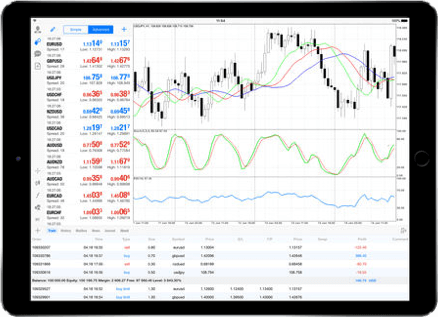
Kaip pradėti prekiauti Demo sąskaitoje
Demo sąskaitos pagrindinis privalumas yra tai, kad Jūs galite išbandyti savo strategijas realiomis rinkos sąlygomis be jokios rizikos. Demo sąskaitos atidarymo procesas yra paprastas, o prekyba joje leidžia įgyti patirties.
Prisijungimas
Norėdami prisijungti MetaTrader 4, turite:
-
Spustelėkite "File".
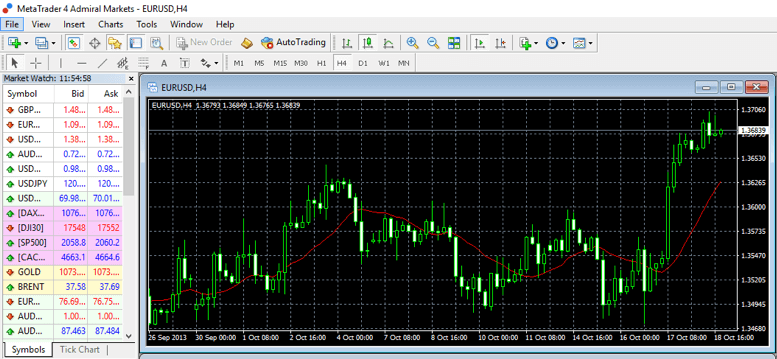
-
Pasirinkite "Prisijungti" (Login) ir įveskite prisijungimo informaciją.
!SVARBU: Įsitikinkite, kad teisingai pasirinkote Demo serverį.
-
Įveskite savo duomenis.
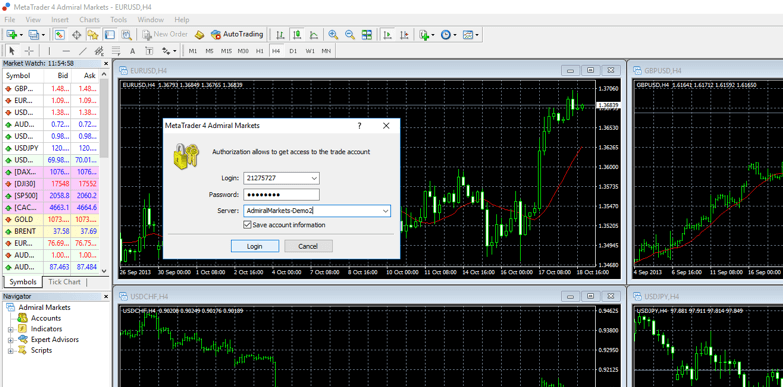
Kadangi prekyba demonstracinėje sąskaitoje yra tokia pati, kaip ir prekiaujant iš tikrųjų, turėtumėte pasirinkti parametrus, tokius kaip sąskaitos tipas, valiuta ir svertas, kuriuos vėliau naudosite ir realioje prekybos sąskaitoje.
Tipas: „Trade.MT4“ arba „Zero.MT4“ prekybos sąskaitos
Valiuta: GBP, EUR, USD, CHF
Svertas: „Trade.MT4“ ir „Zero.MT4“ sąskaitose galite rinktis svertą iki 1:500
Mes jau sukūrėme Jums demo sąskaitą, todėl nieko nebereikia daryti. Telieka prisijungti per MetaTrader 4 platformą ir atlikti pirmąjį prekybos sandorį.
Pirmojo sandorio atlikimas
Norėdami pateikti įsakymą:
- Spustelėkite "Naujas įsakymas".
- Užpildykite laukus "Simbolis" ir "Apimtis".
- Nustatykite "Stop Loss" ir "Take Profit" lygius.
- Spustelėkite "Parduoti" arba "Pirkti".
Įvykdžius įsakymą, jo būseną galite stebėti spustelėję skirtuką "Trade" terminalo apačioje.
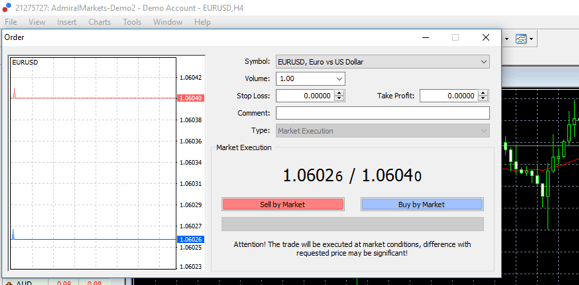
Kaip atidaryti prekybos sąskaitą
Kaip turbūt supratote iš pavadinimo, prekybos sąskaita leidžia prekiauti realiais pinigais. Norėdami atidaryti prekybos sąskaitąm turite:
- Prisijunkite prie „Dashboard“.
-
Spausti „Atidaryti prekybos sąskaitą".
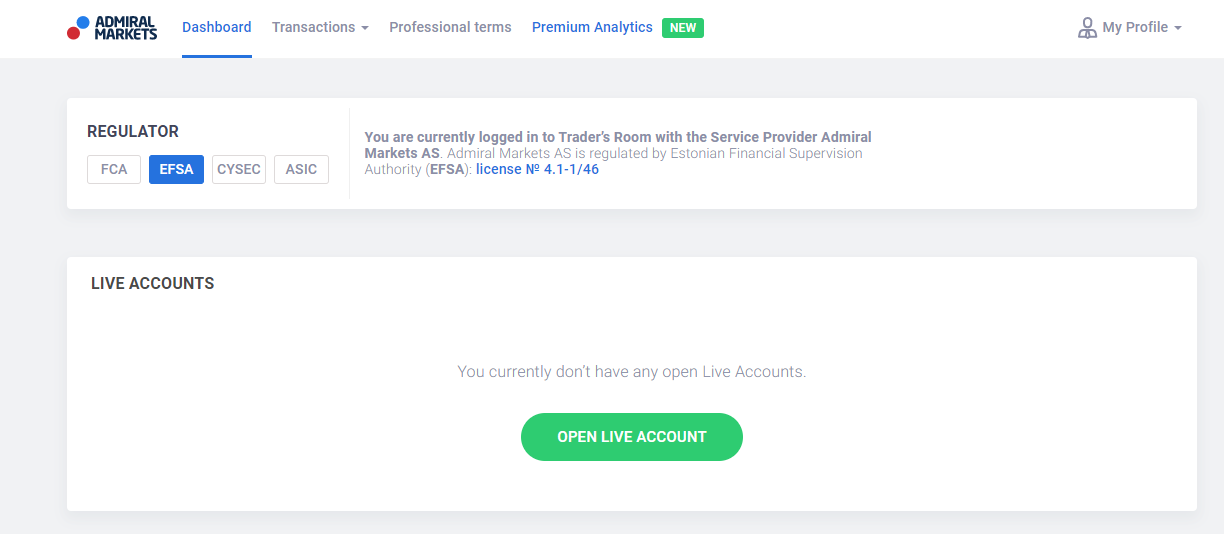
-
Užpildykite formą:
- Pasirinkite, ar esate individualus klientas, ar juridinis asmuo (pvz.: įmonė).
- Įrašykite savo telefono numerį ir spauskite „tvirtinti“, kad gautumėte patvirtinimo kodo SMS. Iššokusiame langelyje įrašykite patvirtinimo kodą, sutikite su naudojimo sąlygomis ir spauskite „patvirtinti“.
- Pasirinkite šalį, kurioje gyvenate.
- Pasirinkite savo sąskaitos tipą („Zero.MT4“ arba „Trade.MT4“. Atkreipiame dėmesį, kad „Trade.MT5“ yra „MetaTrader 5“ sąskaita, tad, jeigu norite prekiauti šioje sąskaitoje, turite atsisiųsti „MetaTrader 5“).
- Pasirinkite savo sąskaitos valiutą.
- Pasirinkite savo sverto lygį.
- Sutinku su Taisyklėmis ir sąlygomis.
![]()
- Įrašykite savo asmens duomenis.
- Įrašykite savo kontaktinę informaciją.
- Įrašykite savo mokesčio mokėtojo duomenis.
- Įrašykite savo paso numerį.
- Kai įrašysite visus savo duomenis, jums reikės atsakyti kelis klausimus apie jūsų būsimą prekybinę veiklą, jūsų investavimo patirtį, papildomą informaciją ir prekybos tinkamumą.
- Toliau, perskaitykite ir sutikite su patvirtinimo pranešimu.
-
Pasirinkite, ar norėsite mažmeninės, ar profesionalios sąskaitos.
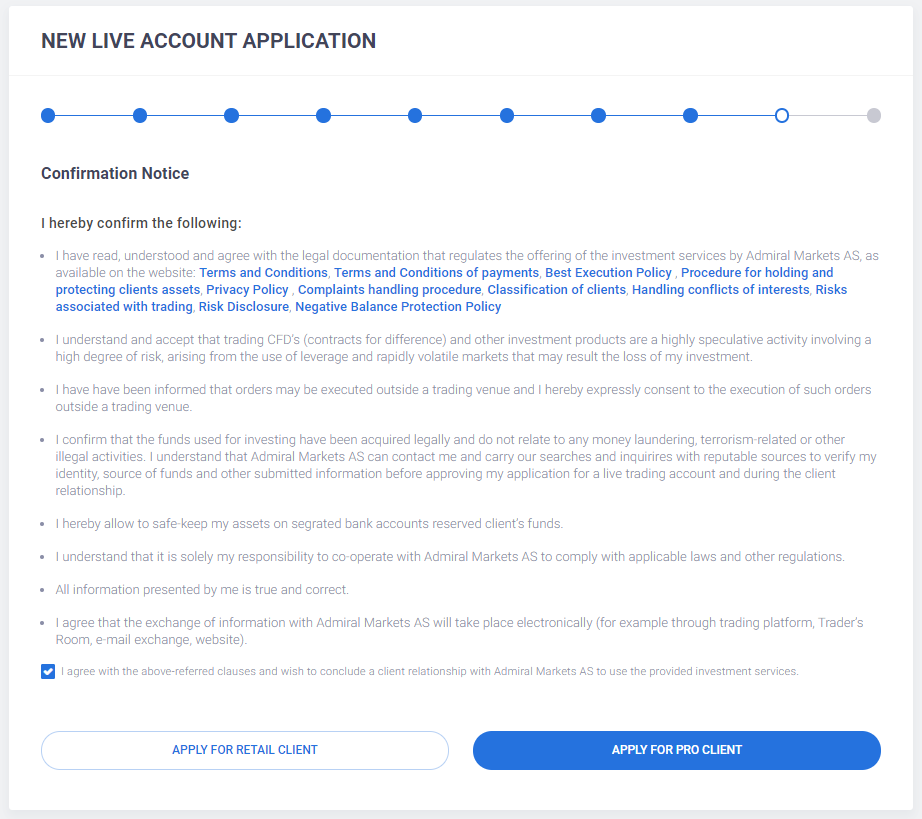
-
Jums reikės pateikti dokumentą, patvirtinantį jūsų tapatybę.
- a) Galiojančio asmens dokumento (paso arba tapatybės kortelės) kopiją.
- b) Gyvenamosios vietos patvirtinimą (pvz., sąskaita už komunalines paslaugas, laiškas iš valstybinės įstaigos) ne senesnį nei 3 mėnesiai, kuriame matomas visas gyvenamosios vietos adresas.
- c) Kliento sutartį - automatiškai sugeneruotą jūsų „Dashboard“ po paraiškos dėl realios prekybos sąskaitos užpildymo.
- Atkreipkite dėmesį, kad laikantis "Pažink savo klientą" reikalavimų (know-your-customer - KYC), Admiral Markets UK Ltd gali pareikalauti pateikti papildomus dokumentus, jei nepakankama pirmiau paminėtų dokumentų.
Kai mūsų sąskaitos komanda patvirtins Jūsų paraišką, sąskaita bus aktyvuota ir galėsite pradėti prekiauti.